12.4.10. PayPal
PayPal でログインを有効にするには、完了している手順が複数あります。まず、左側のメニュー項目 Identity Providers に移動し、Add provider ドロップダウンリストから PayPal を選択します。これにより、Add identity provider ページが表示されます。
ID プロバイダーの追加
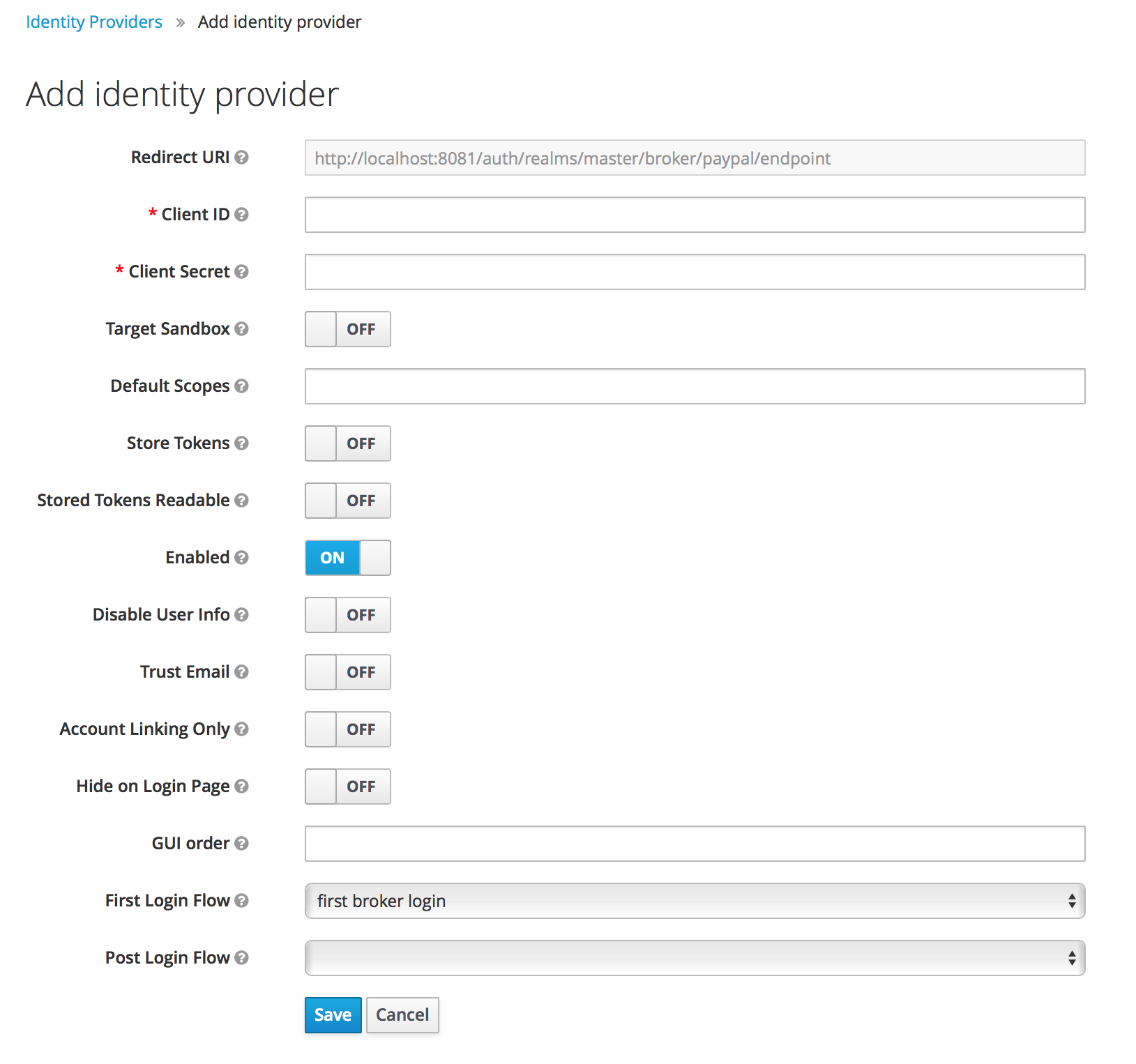
まだ保存することはできません。これは、PayPal からClient ID および Client Secret を取得する必要はないためです。このページが必要とするデータの 1 つが Redirect URI です。Red Hat Single Sign-On をクライアントとして登録する際にそれを PayPal に提供する必要があるため、この URI をクリップボードにコピーします。
PayPal でログインを有効にするには、まず PayPal Developer アプリケーション でアプリケーションプロジェクトを登録する必要があります。
新規アプリケーションの追加
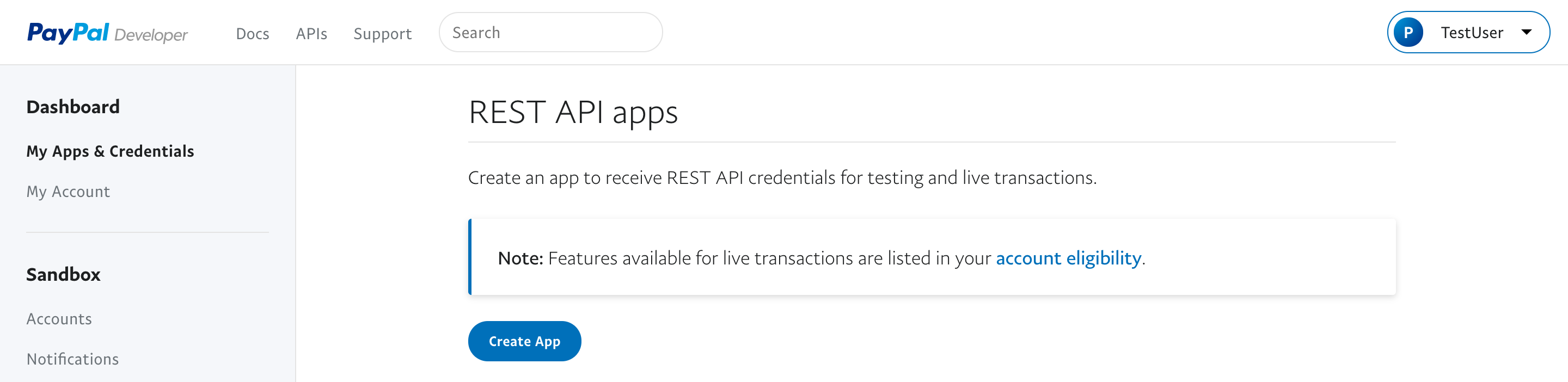
Create App ボタンをクリックします。
アプリケーションの登録
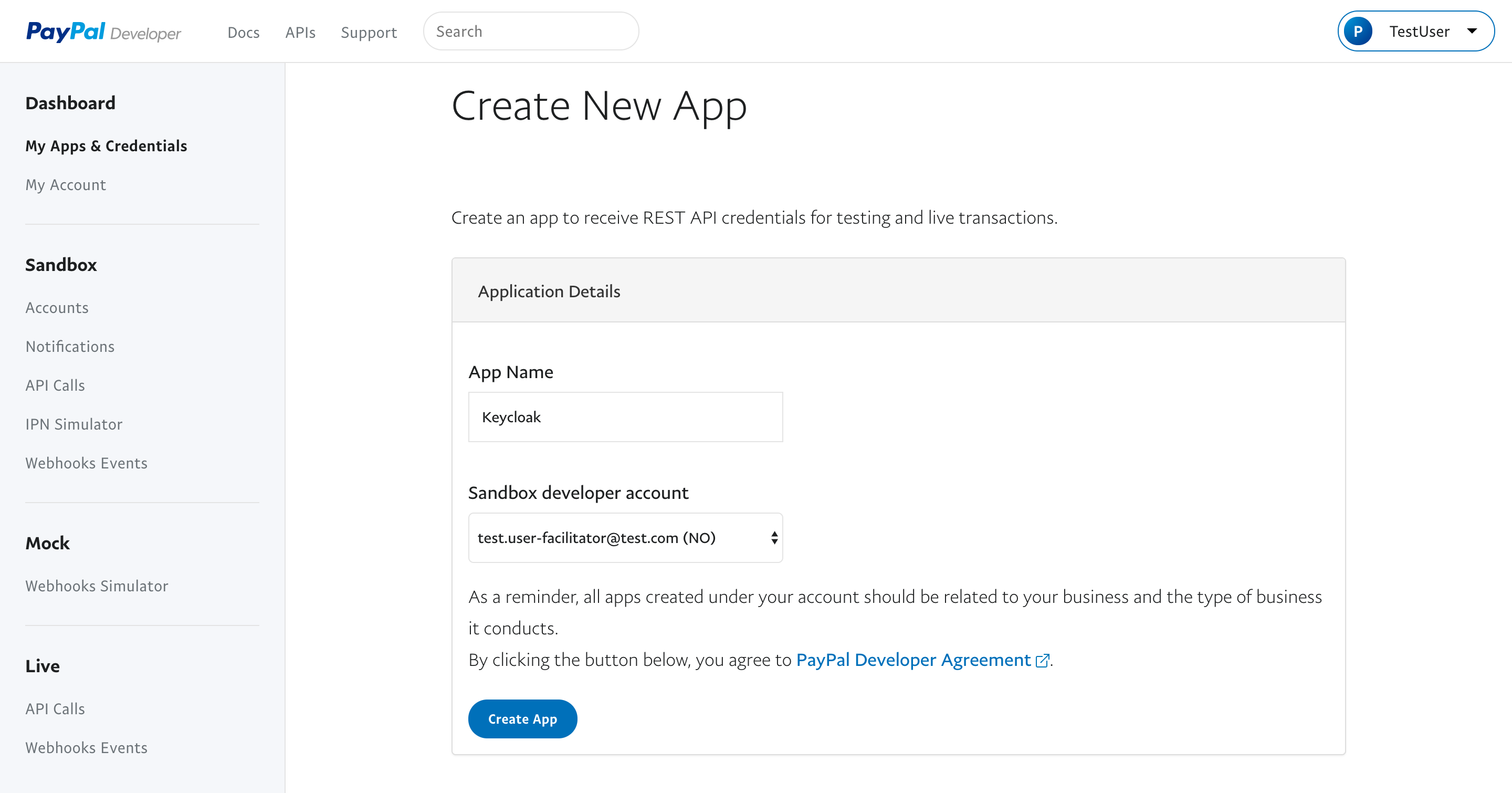
これで、アプリケーション設定ページに移動します。
以下の変更を加えます。
-
Sandbox または Live のいずれかを設定します (
Add identity providerページのTarget Sandboxスイッチを有効にしていない場合は Live を選択します)。 -
Red Hat Single Sign-On の
Add identity providerページに貼り付けるように、クライアント ID およびシークレットをコピーします。 -
App Settingsまでスクロールダウン -
Red Hat Single Sign-On の
Add Identity ProviderページからRedirect URIをコピーし、Return URLフィールドに入力します。 -
Log In with PayPalチェックボックスを選択します。 -
個人情報セクションの
Full nameチェックボックスを確認します。 -
アドレス情報 セクションの下にある
Email addressチェックボックスを確認します。 - ドメインの該当ページを参照するプライバシーとユーザー合意 URL の両方を追加します。

